13.4 故障转移
13.4 故障转移
13.4.1 修改运行模式
对于标准版 SQL Server,运行模式只有“不带自动故障转移功能的高安全(同步)”。这是数据库开始镜像后的默认选项。
对于企业版 SQL Server,或要在“高性能(异步)”模式下运行,可修改运行模式。
可以在 SSMS 中打开数据库镜像配置的主界面,修改运行模式。或者使用以下脚本。
ALTER DATABASE SQLDB01 SET PARTNER SAFETY OFF GO |
13.4.2 手动故障转移
在主体服务器上,打开数据库镜像配置的主界面,单击“故障转移”按钮。

在确认窗口中选择“是”。
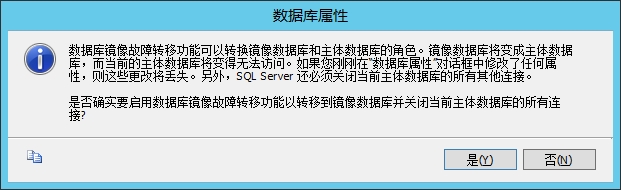
数据库镜像的故障转移将迅速交换主体服务器和镜像服务器的角色,通常在10秒内可以完成切换。
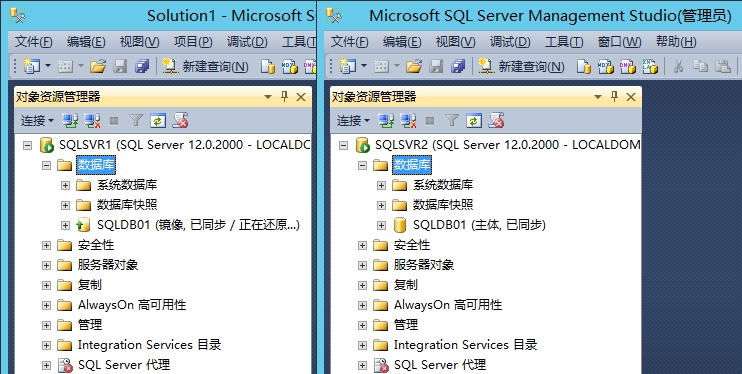
可以使用脚本将故障转移到数据库镜像伙伴。
ALTER DATABASE AdventureWorks2012 SET PARTNER FAILOVER; GO |
13.4.3 添加见证服务器
在数据库镜像配置的主界面上,单击“配置安全性”按钮,添加见证服务器。
如果显示“配置数据库镜像安全向导”欢迎屏幕,则请单击“下一步”。
在“包括见证服务器”页,选择“是”,再单击“下一步”。
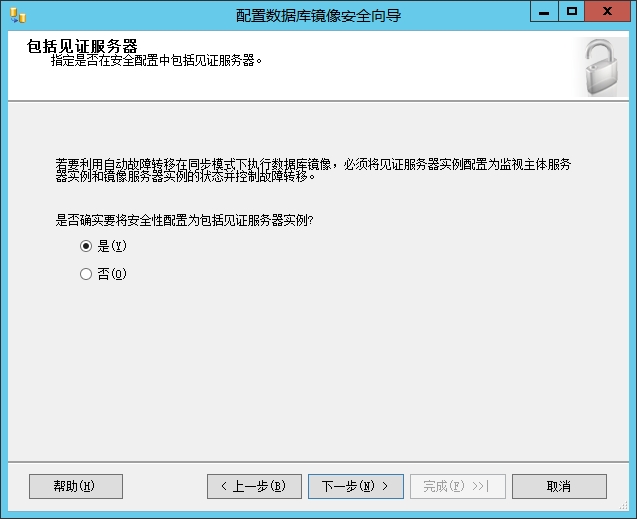
在“选择要配置的服务器”页,将自动选中“见证服务器实例”复选框。 单击“下一步”。

在“见证服务器实例”页,单击“连接”按钮,连接到见证服务器。建立连接之后,便会在“见证服务器实例”对话框中显示见证服务器实例的侦听器端口和数据库镜像端点。 单击“下一步”。

在“服务帐户”页,指定服务帐户。单击“下一步”。

在“完成该向导”页,检查见证服务器配置,再单击“完成”。


完成之后,该向导将返回到“数据库属性”对话框,此对话框的“见证服务器”字段中现在显示见证服务器的服务器网络地址。此外,还会自动选中“具有自动故障转移功能的高安全模式(同步)”,使用见证服务器时需要此选项。
若要启用见证服务器并将会话更改为具有自动故障转移功能的高安全性模式,请单击“确定”。
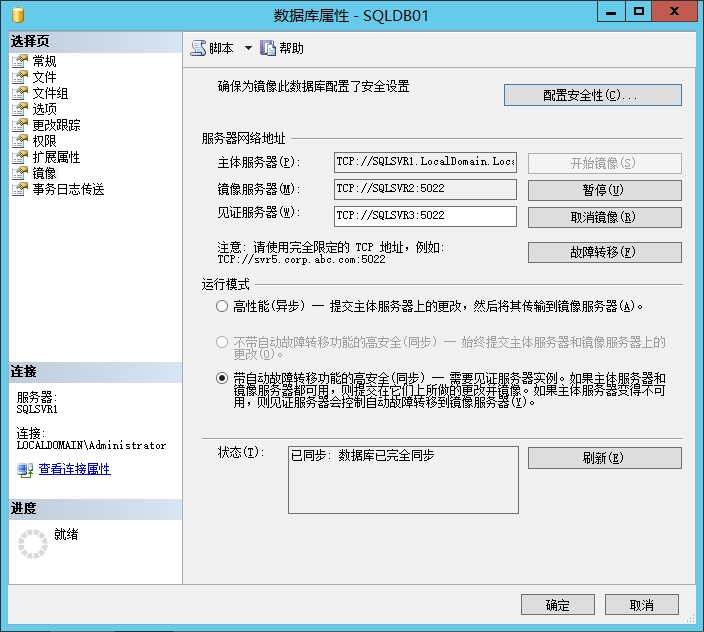
13.4.4 使用证书验证的见证服务器
如果使用证书验证,还必须为见证服务器设置进站连接。需要在见证服务器上创建证书、数据库镜像端点,然后在主体服务器和镜像服务器为见证服务器设置登录名、用户并绑定证书。反之亦然。
13.4.5 强制角色切换
如果主体服务器 SQLSVR1 和见证服务器 SQLSVR3 都已经断开,仅有镜像服务器 SQLSVR2 联机,在这种情况下可以将镜像服务器强制提升为主体服务器。
ALTER DATABASE SQLDB01 SET PARTNER FORCE_SERVICE_ALLOW_DATA_LOSS |
强制服务后,新的主体数据库(旧的镜像数据库)的状态从“镜像,已同步/正在还原...”变为“主体,已断开连接”。

由于上述操作将丢失所有未发送的日志记录和对应的更新都会丢失,仅当用户愿意为立即还原数据库服务而承担部分数据丢失的风险时,才能强制服务运行。
当旧的主体服务器 SQLSVR1 重新联机时,新的主体服务器将检测到这个伙伴。此时,新的主体数据库和镜像数据库的状态分别为“主体,挂起”和“镜像,挂起/正在还原...”。
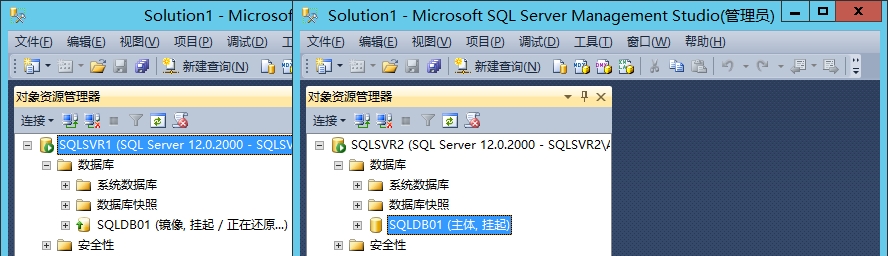
为了继续镜像数据库,在当前的主体服务器打开数据库镜像配置主界面,单击“继续”按钮。
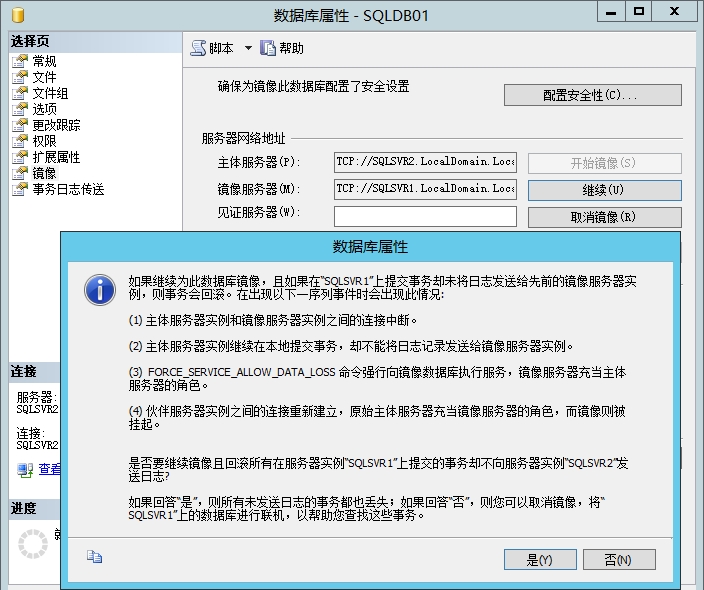
确认允许数据丢失,单击“是”按钮,继续镜像数据库。此时,主体数据库和镜像数据库的状态分别为“主体,已同步”和“镜像,已同步/正在还原...”。
本文出自 “SQL Server 管理员指南” 博客,谢绝转载!